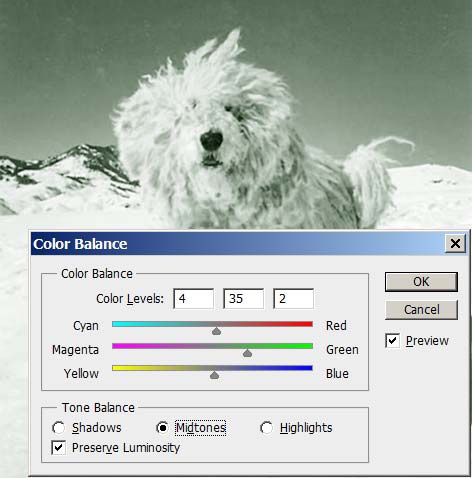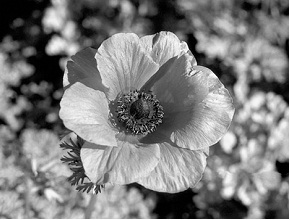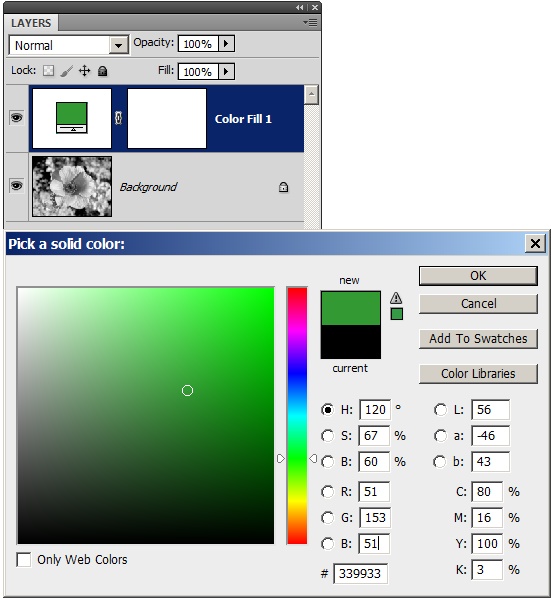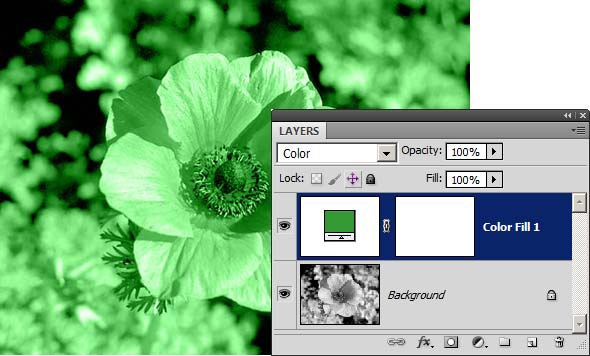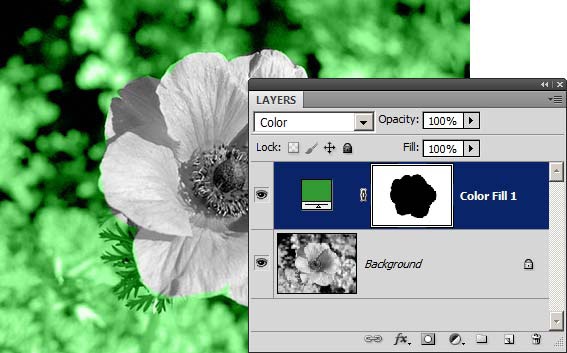|
Добрый День! Подскажите, если заказать одновременно в один адрес несколько сертификатов, так сказать, одгим конвертом, - я единожды заплачу 200р, или за каждый сертификат все-равно придется платить? спасибо. |
Опубликован: 01.03.2012 | Уровень: для всех | Доступ: платный
Лекция 12:
Декорирование изображений. Создание драматической тени
Многоцветное тонирование
Тонирование с помощью команд Variations и Color Balance подкупает своей простотой. Но этот автоматизм и кажущаяся эффективность имеет свою оборотную сторону. Пользователь не получает полного контроля над процессом раскрашивания, поэтому генерация нескольких оттенков становится трудным или просто невозможным делом. Рассмотрим еще один способ окраски, отличающийся большими возможностями и лучшей управляемостью.
- Откроем изображение, показанное на рис. 12.34 . Выполним команду Layer => New Fill Layer => Solid Color (Слой => Новый слой заливки => Цвет заливки). Согласимся со всеми значениями, которые предлагает диалоговое окно New Layer (Новый слой). Закроем этот диалог нажатием кнопки OK.
- В диалоговом окне Color Picker цвет, в который желательно окрасить изображение. Сделанный сейчас выбор не окончательный, его можно будет изменить на последующих этапах обработки изображения.
- Настроим параметры слоя-заливки. Эта настройка, прежде всего, относится к режимам наложения. Эксперименты с верхним слоем показали,что неплохое сочетание образа и цвета дают следующие режимы: Color (Цветность), Overlay (Перекрытие) и Soft Light (Мягкий свет). Один из таких вариантов показан на рис. 12.35 . Если выбор цвета оказался неудачным, то его легко можно изменить. Для этого требуется щелчком по пиктограмме верхнего слоя вызвать диалоговое окно Color Picker и выбрать другой цвет заливки.
- Попытаемся решить более сложную задачу - окрасить цветок цветом, отличным от общего тона картинки. Слой заливки создается сразу вместе с маской белого цвета, надо только окрасить ее надлежащим образом. Зададим черный цвет рисования и кистью подходящих размеров и жесткости закрасим на маске область цветка. В результате этому фрагменту изображения будет возвращен исходный серый тон (рис. рис. 12.37).
- Созданная маска имеет слишком четкие края. Это создает неправдоподобно резкий переход между зеленым фоном и серым цветком. Смягчим этот переход при помощи размытия маски. Для этого выполним команду Filter => Blur => Gaussian Blur и зададим радиус размытия, который обеспечивает подходящую гладкость перехода. В данном примере был выбран радиус, равный 10.
- Пометим все белые фрагменты маски. Для этого достаточно щелкнуть по ее пиктограмме, удерживая клавишу Ctrl. Поменяем местами защищенные точки и выделенные. Напомним, что эта операция называется инвертированием выделения, а самым удобным способом ее запуска является комбинация клавиш Ctrl+Shift+I.
- Создадим новый слой заливки и выберем для него, например, красный цвет. Новый слой сразу после своего создания получит маску, которая по своей форме совпадает с выделением. В результате цветок будет окрашен выбранным оттенком красного цвета.
- Подберем подходящий режим наложения для верхнего слоя. Эксперименты показали, что неплохой результат дает окрашивание цветика в режиме Overlay ( рис. 12.38).